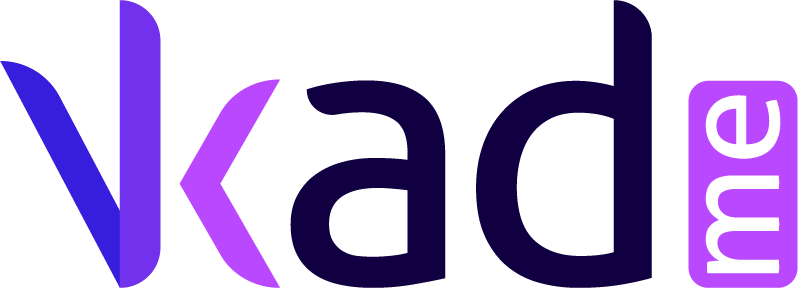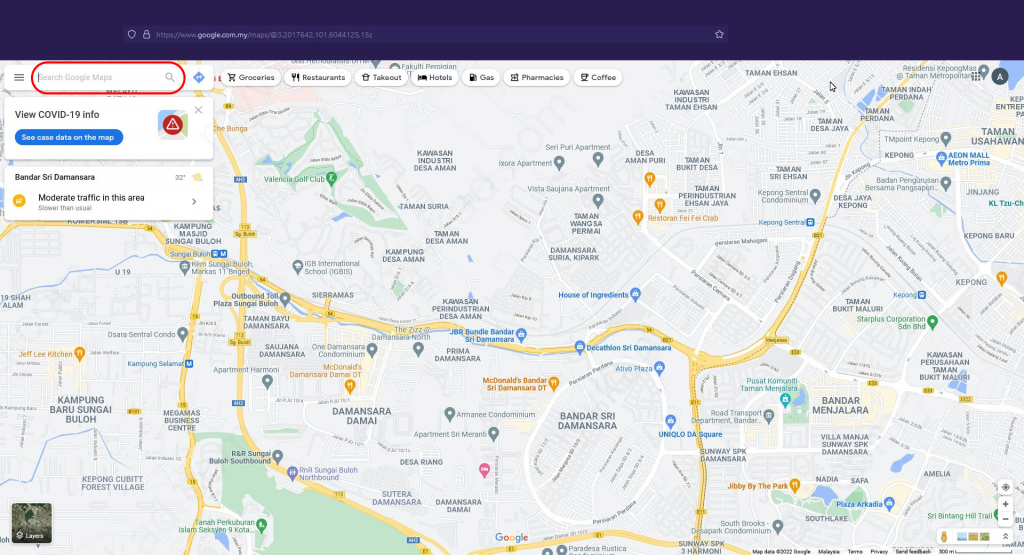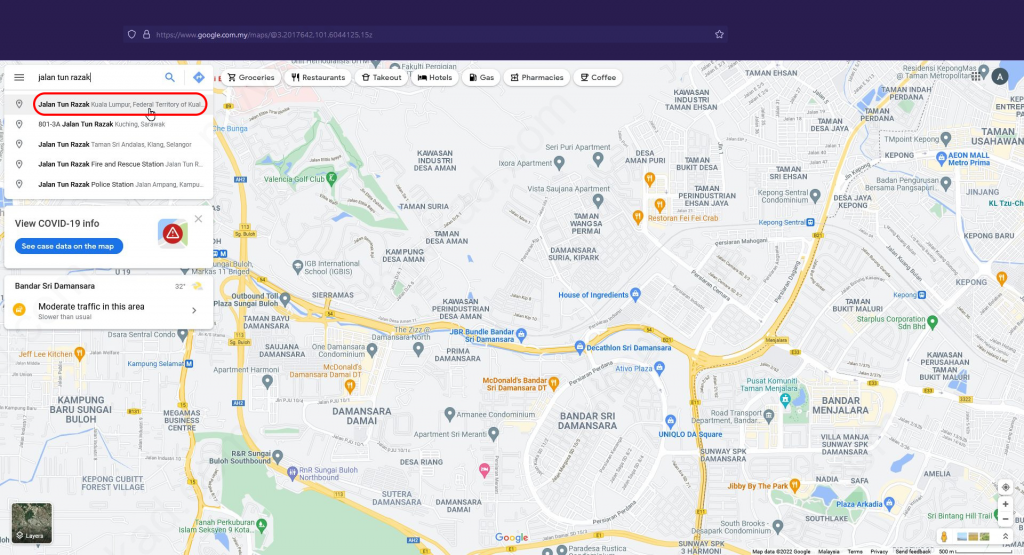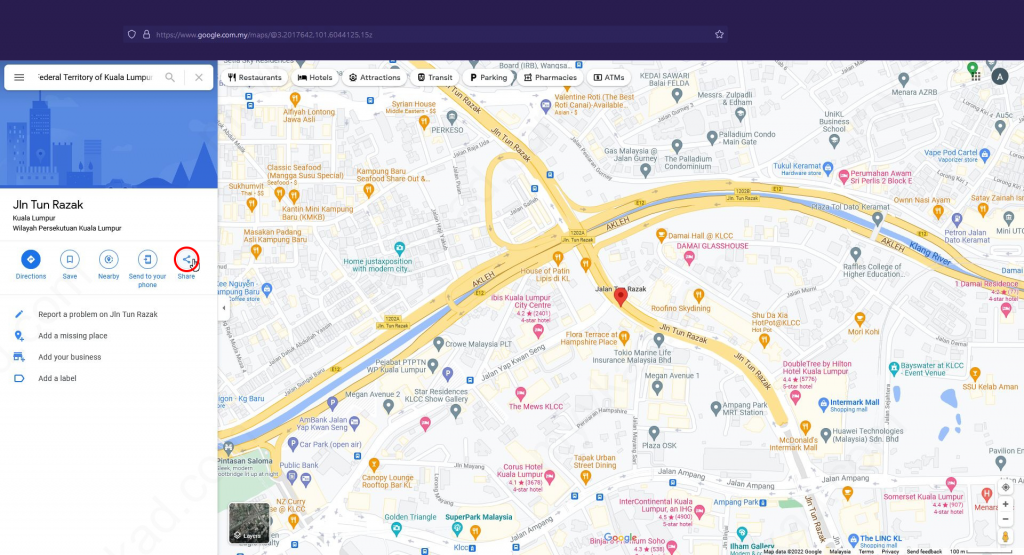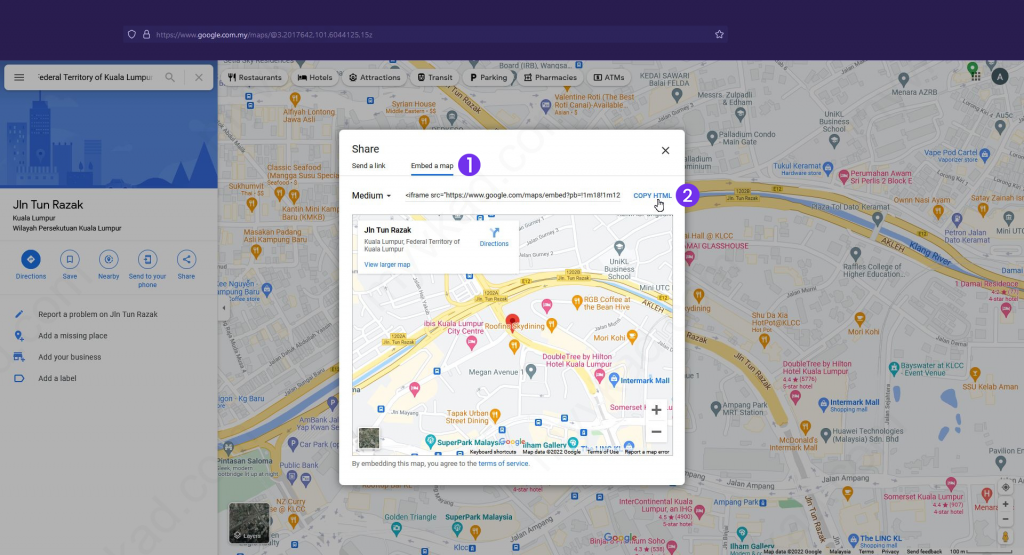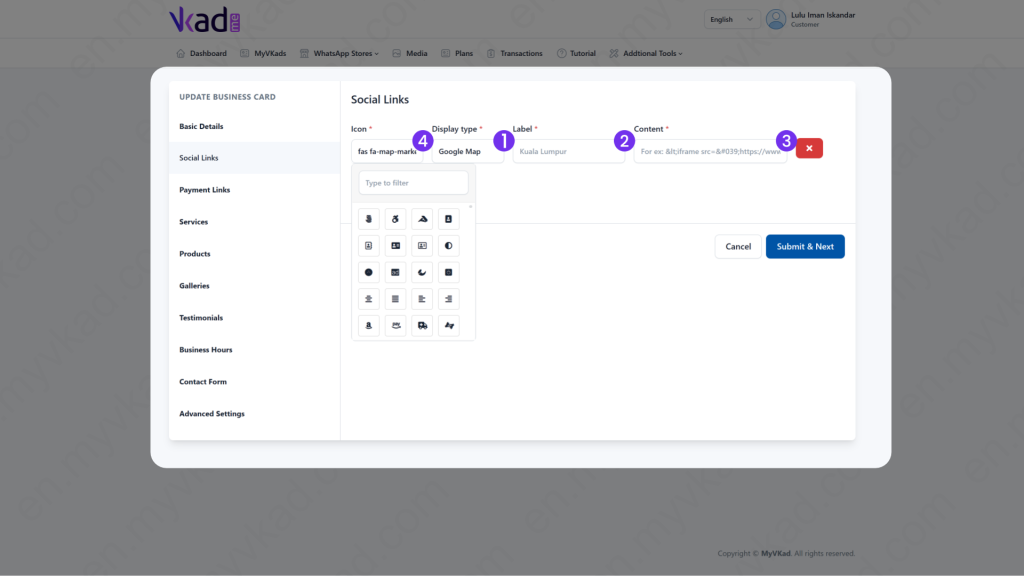Langkah-demi-langkah -> MASUKKAN PETA GOOGLE MAPS
- Home
- MyVKad : TUTORIAL
- Langkah-demi-langkah -> MASUKKAN PETA GOOGLE MAPS
- -> Pendaftaran
- -> Pembayaran
- -> Bina MyVKad
- -> Masukkan Link
- -> Masukkan Video Youtube
- -> Masukkan Peta Google Maps
- -> Masukkan Link Google My Business
- -> Masukkan Kaedah Pembayaran
- -> Masukkan Servis
- -> Masukkan Imej | Gambar Galeri
- -> Setting Masa Perniagaan
- -> Setting Kedai WhatsApp
- -> Masukkan Produk
- Cara -> Padam Imej Di Media
- Cara -> Buat QR Kod
- Cara -> Muat-Turun | Cetak Invois
- Cara -> Naik-Taraf Langganan
- Cara -> Reset Password
- Cara -> Tukar Bahasa
- Cara -> Pinda | Edit Akaun
Cara masukkan peta Google Maps
Beri pelanggan atau prospek anda cara untuk ke lokasi anda dengan peta Google Maps.
Untuk buat setting peta Google Maps anda, mula-mula anda kena dapatkan dulu URL-nya. Begini caranya:- Pergi ke https://google.com.my/maps
Di dalam petak yang bertanda bulat merah di bawah ini, masukkan lokasi anda.
Bila keluar pilihan-pilihan lokasi, pilih satu yang paling tepat dengan lokasi anda.
‘klik gambar untuk besarkan’
Akan keluar peta berdasarkan pilihan anda tadi.
Seterusnya klik butang ‘Share’.
‘klik gambar untuk besarkan’
‘klik gambar untuk besarkan’
- 1. Klik 'Embed a map'.
- 2. Klik 'Copy HTML' dan simpan dulu URL itu.
‘klik gambar untuk besarkan’
- 1. Di dalam Admin Panel, dalam 'Display type', pilih 'Google Map'.
- 2. Dalam 'Label', taip 'Location' (atau 'Lokasi', atau 'Google Maps', dsb).
- 3. Dalam 'Content', lekatkan (paste) URL Google Maps yang anda simpan tadi.
- 4. Akhir sekali, klik 'Icon. Dalam kotak, taip 'map' untuk mencari icon Google Maps. Pilih satu.